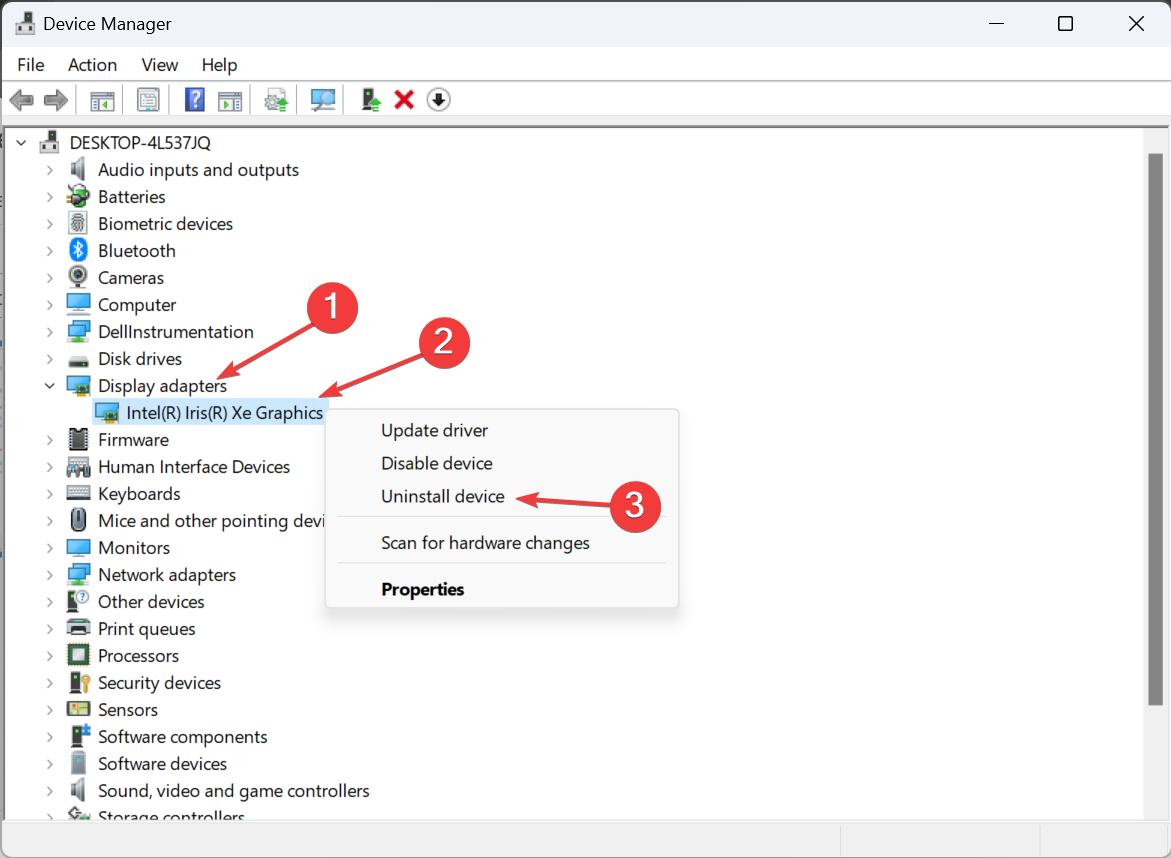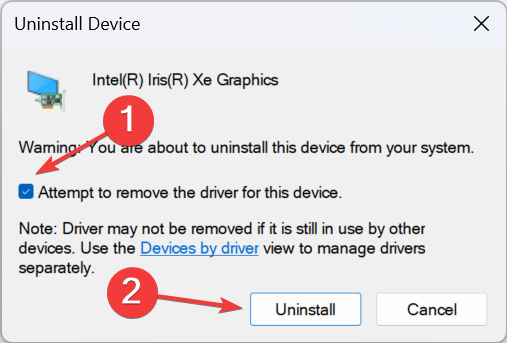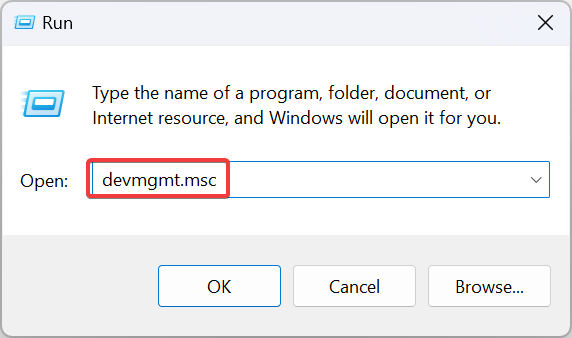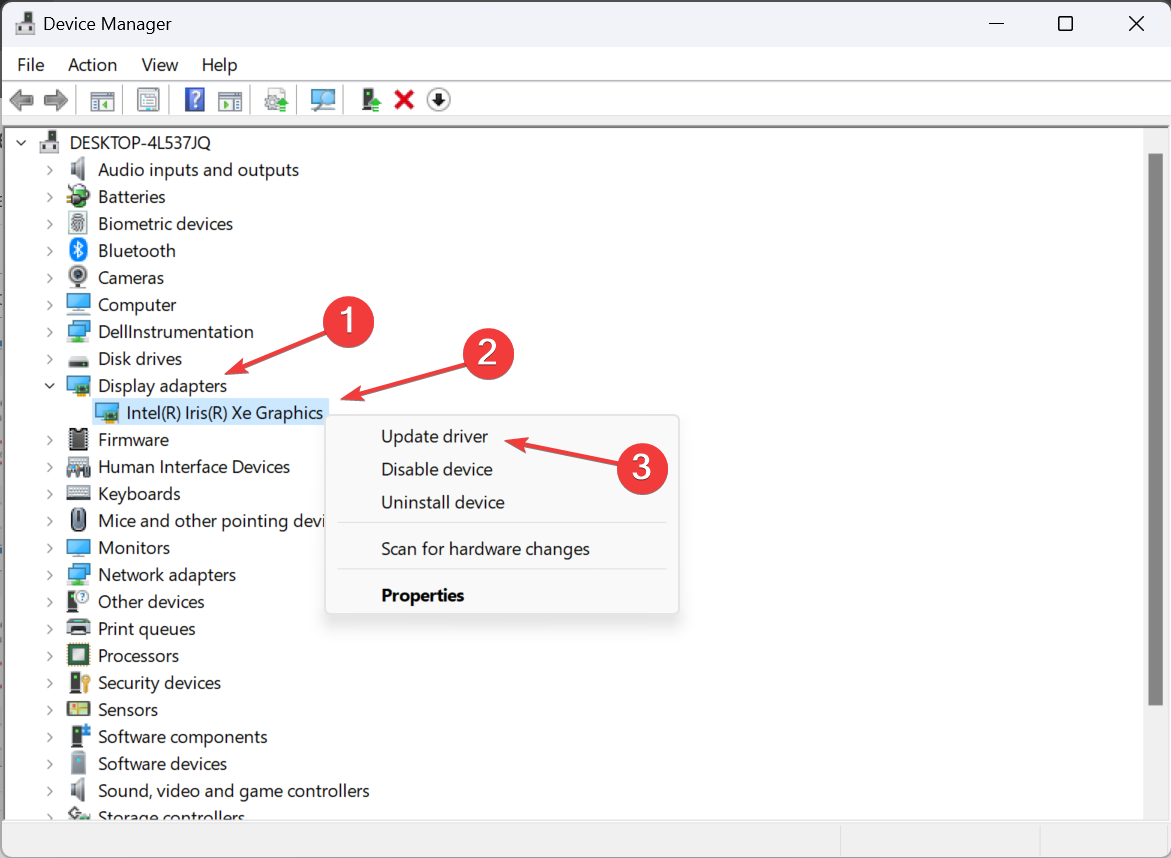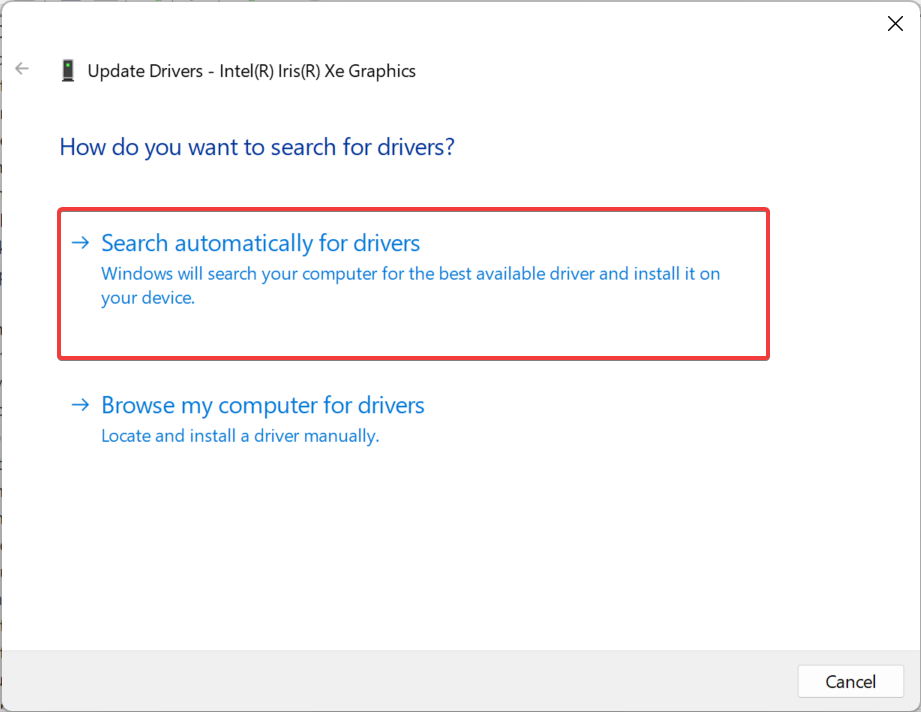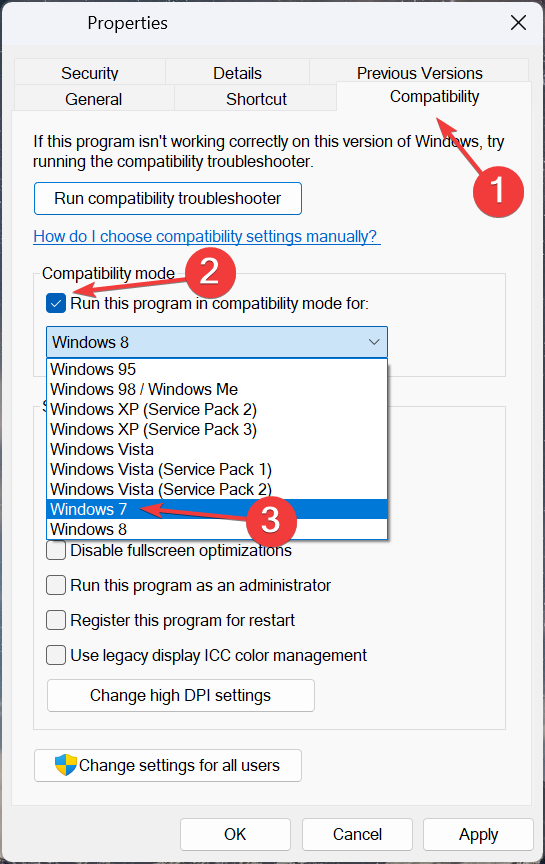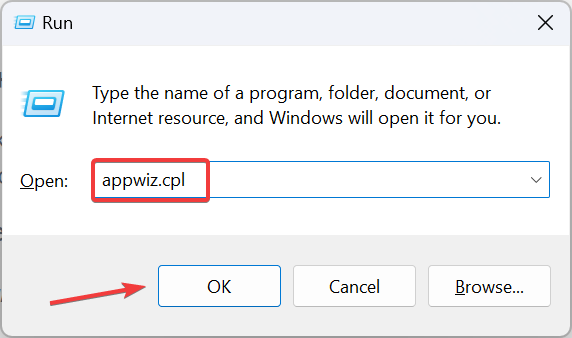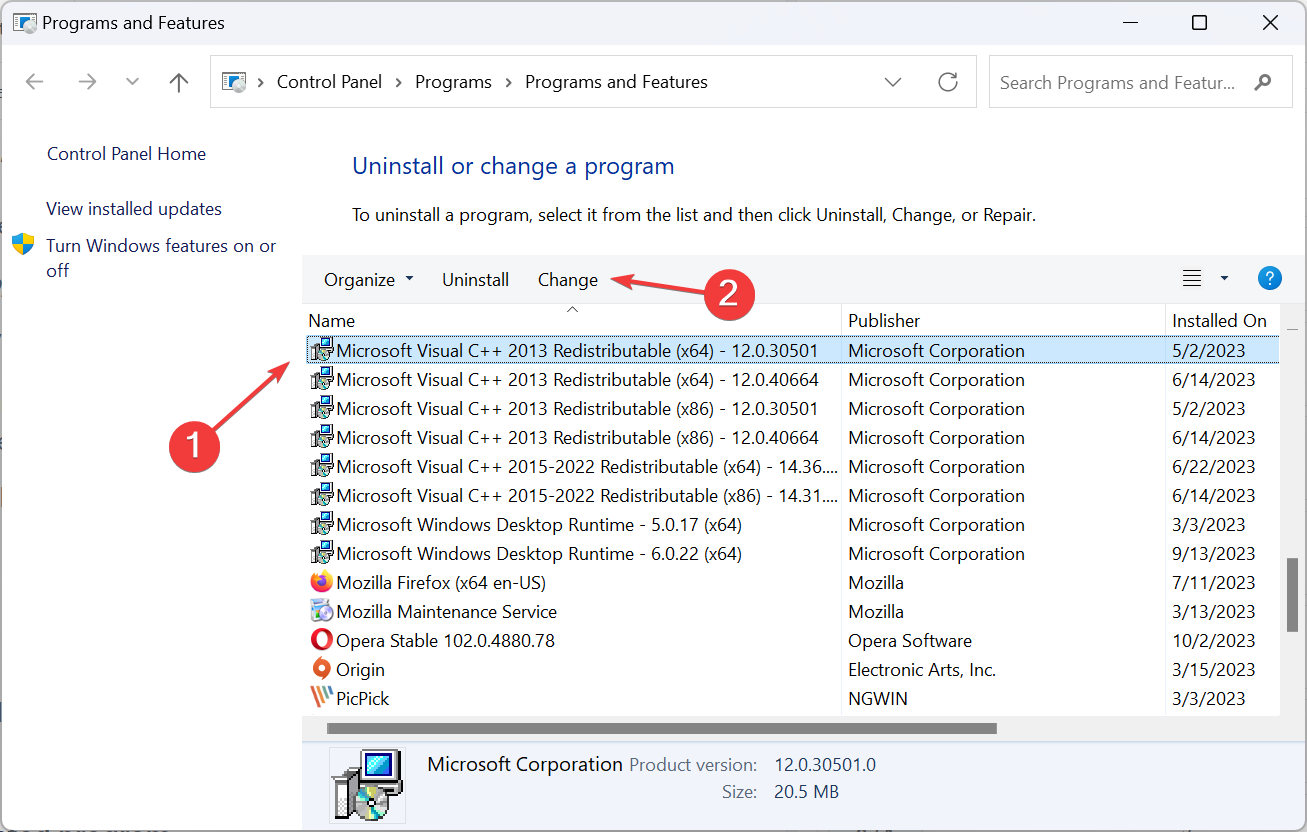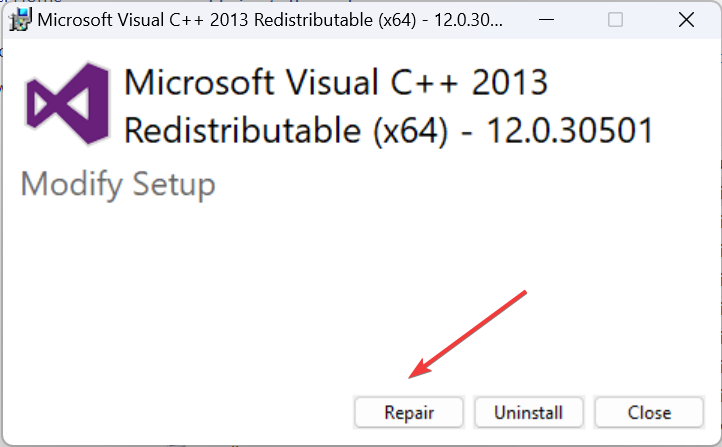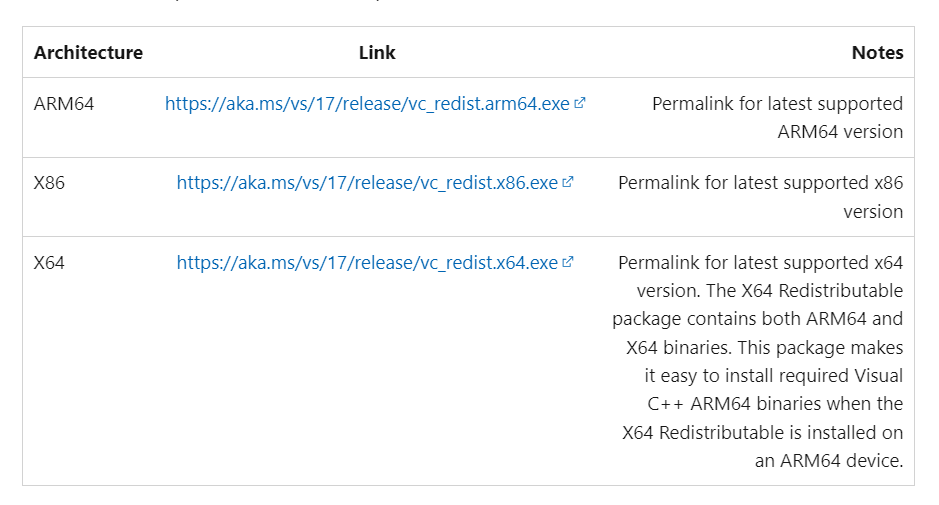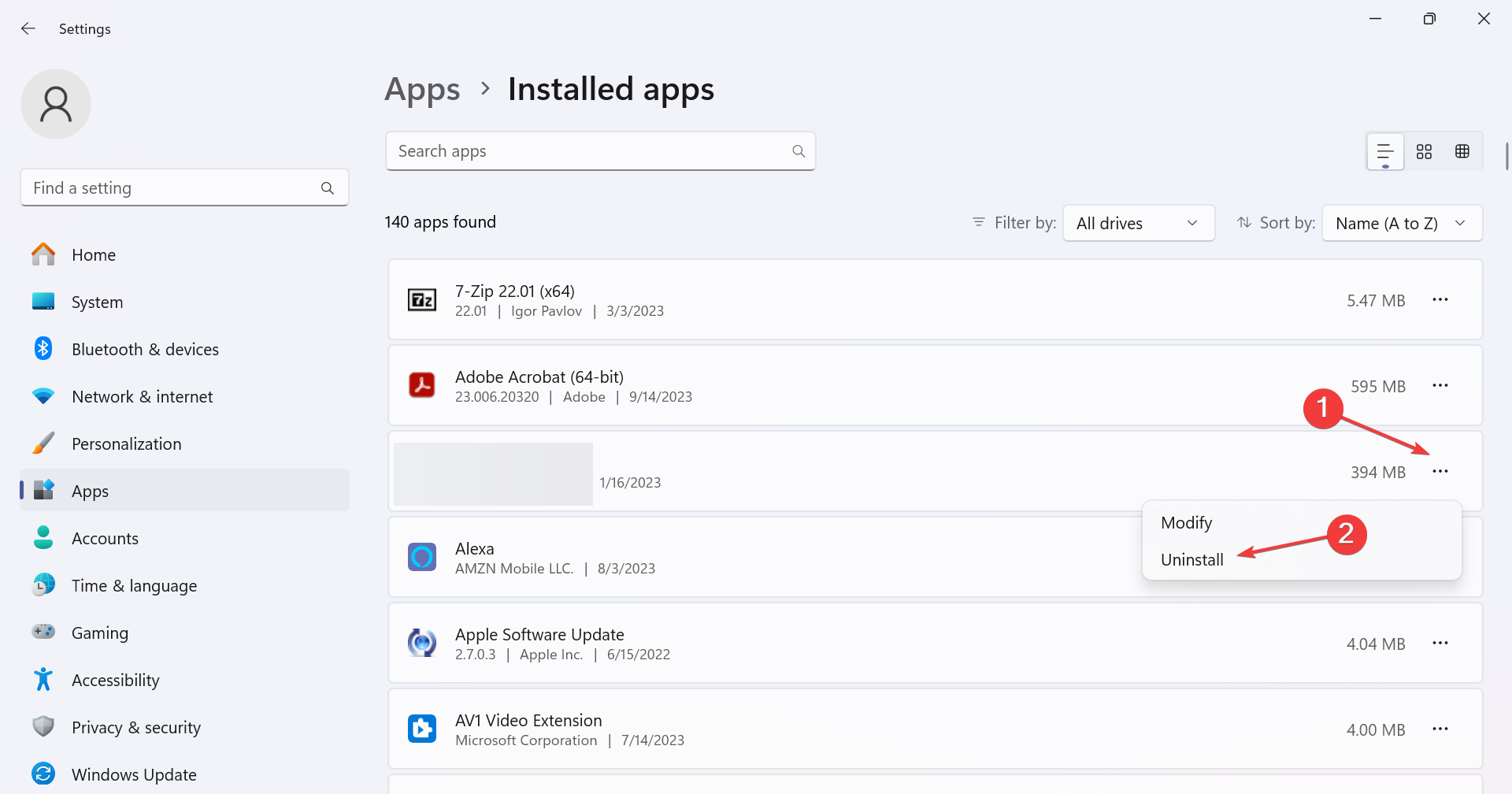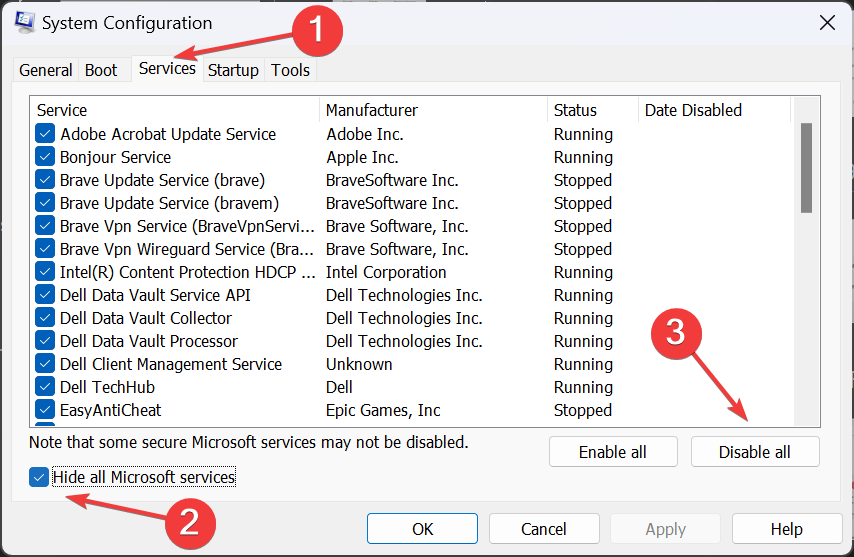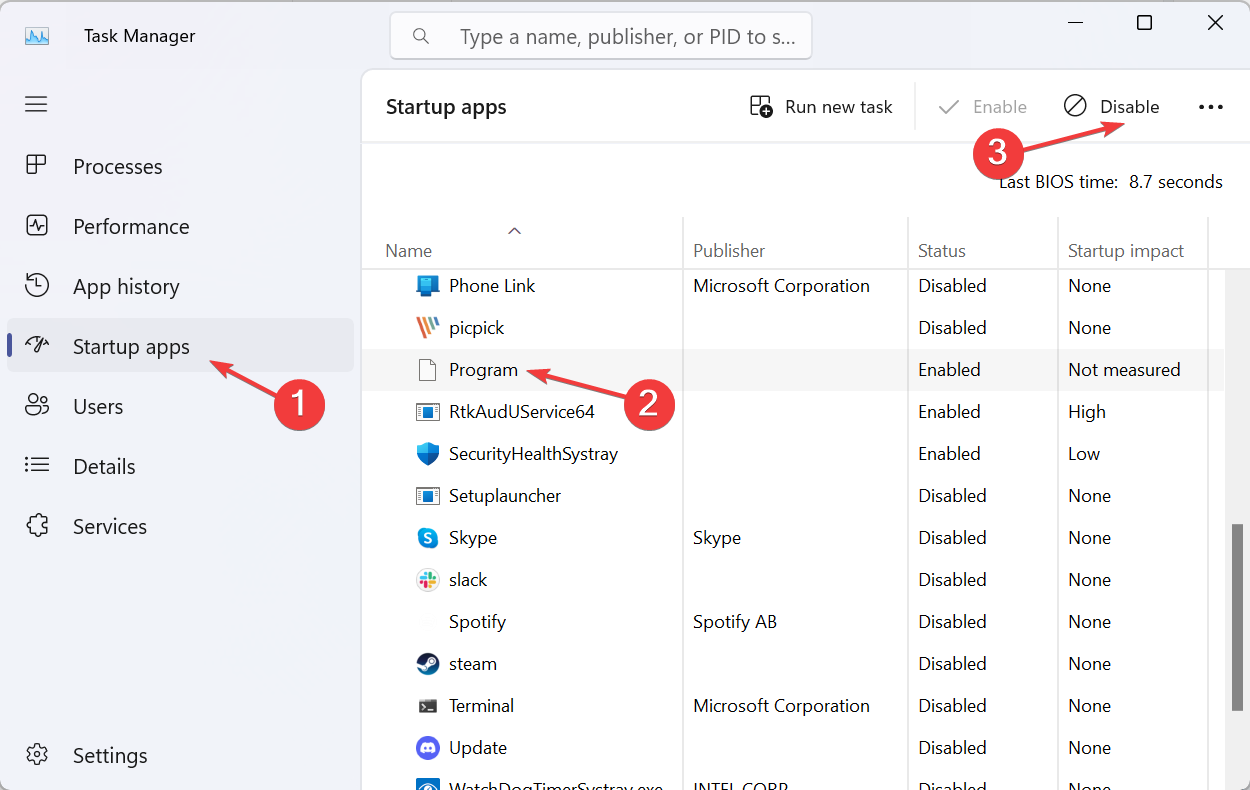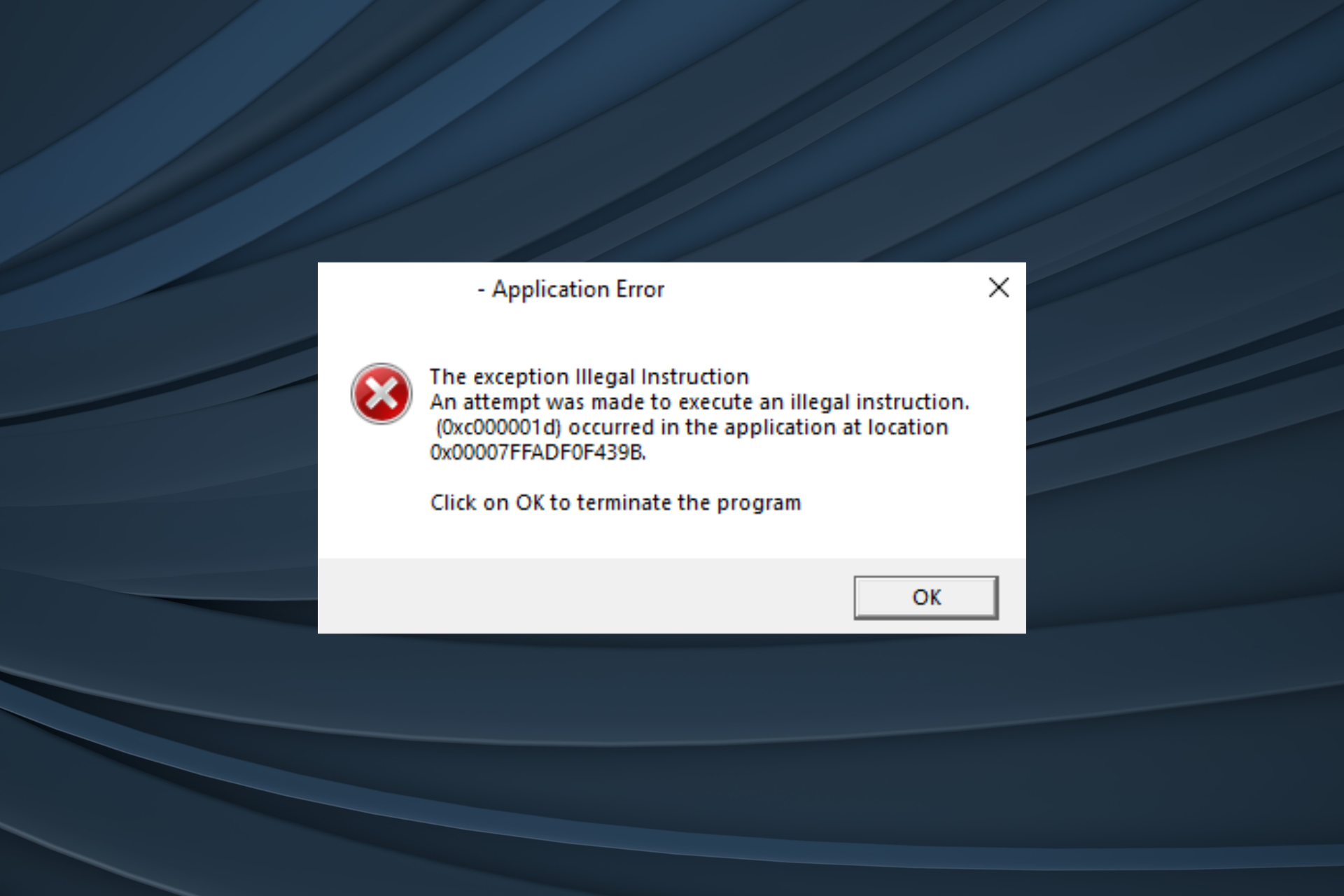
应用程序崩溃错误通常不常见,但未正确开发的错误通常会引发错误代码。其中之一是Exception_Illegal_Instruction应用程序或致命错误。这在游戏中很常见,但编辑软件和浏览器也会触发它。
错误消息显示,异常非法指令 尝试在位置 XXXXXXXXX 的应用程序中执行非法指令 (0xc000001d),位置不同。它通常紧随其后的是蓝屏死机(BSOD),并生成崩溃报告。
Windows 11 上EXCEPTION_ILLEGAL_INSTRUCTION错误的原因:
- 在 BIOS 中未启用 AES 扩展
- 驱动程序问题,包括过时和不兼容的驱动程序
- 缺少或损坏的可视C++可再发行组件(如果使用Microsoft视觉C++开发应用
- 触发冲突的第三方程序
- 加载项或应用扩展
如何修复 Windows 11 上的EXCEPTION_ILLEGAL_INSTRUCTION错误?
在我们开始使用稍微复杂的解决方案之前,请先尝试以下快速解决方案:
- 确保您已在 BIOS 中启用 AES。它位于 CPU 或处理器设置下。另外,请检查您是否具有与 AEX 和 SSE2 兼容的处理器。某些应用需要它。
- 如果您在使用 Java 上开发的应用程序Exception_Illegal_Instruction,请确保所有关键程序文件都可用。
- 如果是这种情况,请禁用任何超频并摆脱过热。
- 删除您可能已在有问题的程序中安装的任何内置加载项或第三方扩展。
- 将 BIOS 重置为默认设置。如果这不起作用,请更新 BIOS 和操作系统(在本例中为 Windows 11)。
如果都不起作用,请转到下面列出的修复程序。
我们如何测试、审查和评分?
在过去的 6 个月里,我们一直致力于建立一个关于我们如何制作内容的新审核系统。使用它,我们随后重做了大部分文章,以提供有关我们制作的指南的实际实践专业知识。
有关更多详细信息,您可以阅读我们如何在 WindowsReport 上进行测试、审查和评分。
1. 重新安装显卡驱动程序
- 按 + 打开“高级用户”菜单,然后从选项列表中选择“设备管理器”。WindowsX
- 展开“显示适配器”条目,右键单击图形适配器,然后选择“卸载设备”。

- 勾选尝试删除此设备的驱动程序复选框,然后单击卸载。

- 您现在可以手动安装驱动程序,或者只需重新启动计算机,让 Windows 自动下载新副本。
当在虚幻引擎中遇到Exception_Illegal_Instruction时,重新安装驱动程序就可以了。如果这不起作用,请使用第三方驱动程序卸载程序工具来有效地删除所有痕迹。
2. 更新显卡驱动程序
- 按 + 打开“运行”,在文本字段中键入 devmgmt.msc,然后点击 。WindowsREnter

- 双击“显示适配器”条目,右键单击正在使用的图形适配器,然后选择“更新驱动程序”。

- 单击自动搜索驱动程序,然后等待 Windows 安装以安装本地存储的最佳可用版本。

当您遇到游戏崩溃后跟Exception_Illegal_Instruction(0xc000001d)错误代码时,更新图形驱动程序就可以了!
并确保查看制造商的官方网站以获取最新的驱动程序版本。以下是下载页面的直接链接:
- 英伟达
- 阿德
- 英特尔
3.在兼容模式下运行程序
- 右键单击受影响程序的启动器,然后选择“属性”。
- 转到“兼容性”选项卡,勾选“在兼容模式下运行此程序”复选框,然后从下拉菜单中选择较旧的操作系统版本,最好是 Windows 7。

- 完成后,单击“应用”和“确定”以保存更改。
4. 修复或安装可视C++可再发行组件
若要使用C++程序修复Exception_Illegal_Instruction,需要修复可视C++可再发行组件包(如果已下载)。如果找不到它们,请安装它们。与可再发行组件相关的另一个问题是 LoginUI .exe 系统应用程序错误。
4.1 修复可再发行组件包
- 按 + 打开“运行”,在文本字段中键入 appwiz.cpl,然后单击“确定”。WindowsR

- 选择“可视C++可再发行组件包”Microsoft然后单击“更改”按钮。

- 点击修复。

- 在 UAC 提示符下单击“是”,然后等待该过程完成。
4.2 安装可再发行组件包
- 转到Microsoft的官方网站,下载最新的Visual C++ Redistributable。我们建议您获取所有版本。

- 运行安装程序并按照屏幕上的说明完成下载过程。

5. 重新安装受影响的程序
- 按 + 打开“设置”应用,转到左侧的“应用”,然后单击“已安装的应用”。WindowsI
- 找到受影响的程序,单击它旁边的省略号,然后选择“卸载”。

- 再次,在确认提示中单击卸载
- 完成后,重新启动计算机并从官方来源重新下载该应用程序。
如果这不起作用,请使用可靠的卸载程序工具来删除任何残留的文件和注册表项,然后重新安装该程序。
6. 执行干净启动
- 按 + 打开“运行”,在文本字段中键入 msconfig,然后单击“确定”。WindowsR
- 转到“服务”选项卡,勾选“隐藏所有Microsoft服务”复选框,然后单击“全部禁用”按钮。

- 现在,按 + + 打开任务管理器,转到“启动应用程序”选项卡,选择任何已启用的应用程序,然后单击“禁用”按钮。CtrlShiftEsc

- 完成后,返回系统配置,然后单击“应用”和“确定”以保存更改。
- 在确认提示中单击重新启动。
Windows 11 中的干净启动将有助于消除触发Exception_Illegal_Instruction烦人的崩溃的任何第三方冲突。现在,一次启用一个禁用的服务和程序,识别有问题的服务和程序,并永久终止它们!
7.修复内存
根据错误报告文件,根本原因通常可能与 RAM 故障有关。卸下模块,轻轻清洁它们,然后重新插入。
您可以使用Windows内存诊断工具在RAM上运行一系列测试。另外,尝试运行它的扩展模式。工具启动后,按下并进入扩展模式。F1
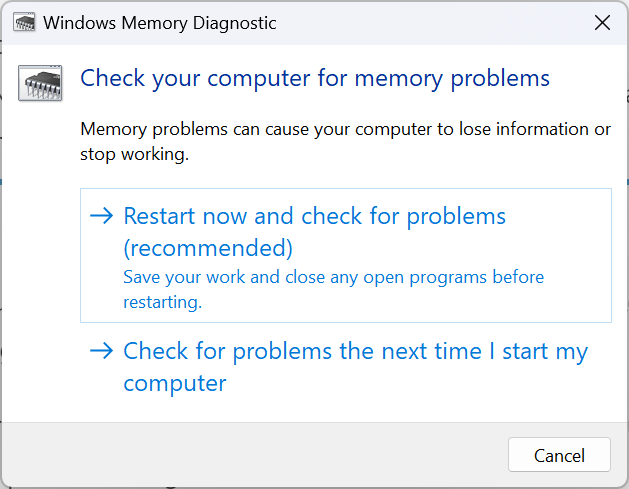
此外,运行有效的硬件诊断工具应该有助于识别问题并摆脱它!您也可以尝试一下。
如果此处列出的修补程序均不适用于Exception_Illegal_Instruction,我们建议您联系应用开发人员以解决软件问题,或联系电脑制造商解决硬件问题。他们帮助许多人解决了复杂的错误,例如异常访问冲突。
当你是它时,另一个问题,即困扰许多人的异常断点应用程序错误,也或多或少与相同的根本原因有关。在这种情况下,它的修复程序之一可能有效!